symantec问题大全
SymantecBackupExec自动化介质库或磁带驱动器的问题

SymantecBackupExec自动化介质库或磁带驱动器的问题文档 ID:255501将本文推荐给同事如何在 Backup Exec for Windows Servers 中解决自动化介质库或磁带驱动器的问题。
详细信息:Backup Exec for Windows Servers 支持各种自动化介质库(也称为自动加载程序)和磁带驱动器。
有时,硬件可能无法正常显示、显示为脱机、无法正常工作或在作业日志中报告某种错误。
本文档提供了一些如何解决这些问题的建议。
在 Backup Exec 中检查自动化介质库和磁带驱动器问题的第一步是验证硬件兼容列表(HCL) (/carveout_PID_15047_view_CL. htm) 中是否列出了该设备。
如果硬件兼容列表中没有列出该设备,请与硬件制造商联系以获得该设备使用 Backup Exec 的支持。
赛门铁克公司会不断验证新设备并时常更新此列表。
下一步是确保 Backup Exec 中启用了自动化介质库支持。
若要验证是否启用了自动化介质库支持,请执行以下操作:1. 在 Backup Exec控制台上单击“工具”。
2. 选择“序列号”和“安装”菜单项。
3. 在安装向导中,跳过序列号屏幕,验证是否选中并安装了“启用自动化介质库支持”选项。
4. 如果尚未选中该选项,请选中它并继续进行安装。
(图 1)图 1请确保已经为磁带驱动器、自动化介质库和 SCSI 控制器安装了最新的驱动程序和固件为了获得最佳性能,应该为磁带驱动器加载赛门铁克驱动程序。
赛门铁克并不会测试初始设备制造商 (OEM) 驱动程序的性能和兼容性,除非在硬件兼容列表中另有注明。
可以从赛门铁克支持网站下载Backup Exec 磁带驱动器和自动化介质库的驱动程序,网址为/rd/bews-downloads.htm。
在“产品版本(Product Version)”下拉框中选择 Backup Exec 的版本号,并在“文件类型(File Type)”中选择“驱动程序(Driver)”。
SEP11客户端排错

SEP11客户端排错呉師傅一、问题描述:点击安装后没有响应,或者windows事件日志中有报windows installer 错误。
在安装Symantec客户端的时候,出现如下提示:Windows Installer 不能访问Windows Installer服务。
可能是你再安全模式下运行Windows,或者Windows Installer没有正确地安装。
请和你的支持人员联系以获得帮助。
问题原因:系统windows installer 服务被停用,系统windows installer 服务损坏。
解决方法:1、确认当前不处于安全模式,且“Windows Installer”服务没有被禁用2、如果“Windows Installer”服务无法正常启动,尝试点击桌面左下角开始,再点击运行,在命令行下执行msiexec.exe /unregister & msiexec /regserver 修复“Windows Installer”,然后重启服务。
3.如果仍然无法启动,请下载最新版本的Windows Installer组件,通过重新安装修复。
二、问题描述:在安装Symantec客户端的时候,出现回调操作或安装进度停止响应。
问题原因:原有防病毒客户端或其他防病毒软件没有卸载干净或系统存在病毒阻碍安装。
解决方法:将计算机原先安装的防病毒软件重新安装,重起计算机后再次进行卸载操作,正常卸载完成后重新启动计算机,安装SEP11防病毒客户端。
可用360安全卫士检查计算机是否存在木马及恶意软件,如存在,清除后再安装SEP11防病毒客户端。
三、问题描述:SEP安装意外中断,再次安装时无法继续安装。
解决方法:使用SEP专用卸载工具CleanWipe.exe, 在电脑上运行此工具,点击Start按键,再连续弹出的提示窗口点击Yes或OK即可。
四、问题描述:出现Run Time C ++ Error错误。
错误一般发生在客户端安装,或者安装完后出现的问题,一般有三种原因导致此问题:计算机已感染病毒;与系统中其它防病毒软件有冲突;部分系统文件受损(最常见为IE文件受损)解决方法:1.使用其他防病毒软件查杀系统中的病毒;2.检查计算机原先安装的防病毒软件是否正常卸载,可尝试重新安装原先的相同版本防病毒软件后再次将其卸载后再安装SEP11防病毒软件。
登录SymantecEndpointProtectionManager后无法与报告组件通信

登录SymantecEndpointProtectionManager后无法与报告组件通信登录Symantec Endpoint Protection Manager后无法与报告组件通信收藏Symantec Endpoint Protection Manager (SEPM) 控制台显示以下错误:“无法与报告组件通信...” 在此消息中单击“确定”后,主页、监视器页面和报告页面变为灰色,或不加载数据。
在某些情况下,只需重置IIS 即可解决此问题。
按以下步骤操作:1. 退出 SEPM2. 单击“开始”>“运行”。
3. 键入 iisreset4. 单击“确定”。
5. 再次登录 SEPM。
检查 IIS 配置验证是否已正确设置 IIS 权限和帐户权限使用 Microsoft IIS 诊断工具包来确定帐户的所有权限。
验证是否已将 DefaultAppPool 标识设置为 Network Service1. 打开 IIS 管理器2. 展开 <服务器名> >“应用程序池”3. 右键单击 DefaultAppPool 并选择“属性”4. 在“标识”选项卡中,验证是否已选中“预定义”单选按钮,以及“网络服务”是否在下拉列表中5. 如果列出了“网络服务”,请尝试添加“本地系统”注意:部分上述指导信息无法在运行 IIS 5.1 的 Windows XP 或运行 IIS 5.0 的 Windows 2000 中执行。
对于这两者,配置中不存在“应用程序池”,并且虚拟服务器设置中的“IP 地址和域名限制”是灰色的。
Microsoft 有意拒绝对这些设置的访问。
验证用户权限。
6. 运行 gpedit.msc7. 展开“计算机配置”>“Windows 设置”>“安全设置”>“本地策略”8. 在左侧窗格中选择“用户权利指派”9. 转到“调整进程的内存配额”项目并双击。
10. 验证“本地安全设置”选项卡下是否列出了 LOCAL SERVICE 和 NETWORK SERVICE。
Symantec一些有用的修改

Symantec一些有用的修改第一篇:Symantec一些有用的修改Symantec一些有用的修改2010-04-08 14:17Symantec Antivirus2007年01月26日星期五19:39现象:诺顿杀毒软件客户端卸载时,提示需要密码,但当时安装客户端时并没设置密码。
分析:客户端的卸载密码是在服务器端设置的,如果你安装客户端时选择了接受管理,在卸载时往往就会出现这个问题。
解决:方法一:当时就是输入在服务器端设置的密码(诺顿的默认密码是symantec)方法二:修改注册表HKEY_LOCAL_MACHINESOFTWAREINTELLANDeskVirusProtect6 CurrentVersionAdministratorOnlySecurity 修改UseVPUninstallPassword键值为0,即可无需密码卸载= 离线式手动解除SAV部分功能锁定方法1、“接收管理”的SAV防病毒客户端将其父SAV服务器的配置文件:GRC.DAT存储在:C:Documents and SettingsAll UsersApplication DataSymantecSymantec AntiVirus Corporate Edition7.5目录;2、SAV管理员在完成SAV客户端的防护策略配置后,通过双方的正常通信,此策略配置就可以下发到SAV客户端本地并存入注册表里;不过当我们在出差或在外办公时,我们的SAV客户端是无法连接到公司内网的SAV服务器升级病毒定义库的,下面介绍一些常用的通过注册表修改的方式来解除SAV客户端的功能锁定的方法:1、允许或禁止显示SAV防病毒客户端的“盾牌”图标:HKEY_LOCAL_MACHINESOFTWAREINTELLANDeskVirusProt ect6CurrentVersionAdministratorOnlyGeneralShowVPIcon键值:1(显示)|0(禁止)2、允许或禁止使用Liveupdate方式升级病毒定义库:即控制SAV防病毒软件界面的Liveupdate按钮是否可用!HKEY_LOCAL_MACHINESOFTWAREINTELLANDeskVirusProtect6 CurrentVersionPatternManagerLockUpdatePattern键值:1(显示)|0(禁止)3、允许或禁止使用调度式Liveupdate升级病毒定义库:即控制SAVSAV防病毒软件界面的文件-调度更新菜单是否可用!HKEY_LOCAL_MACHINESOFTWAREINTELLANDeskVirusProt ect6CurrentVersionPatternManagerLockUpdatePatternSchedulin g键值:1(显示)|0(禁止)======== SAV7.x、8.x、9.x服务器组密码、客户端卸载密码的恢复1、SAV7.x、8.x、9.x服务器组密码恢复操作(恢复为:123):HKEY_LOCAL_MACHINESOFTWAREINTELLANDeskVirusProt ect6CurrentVersionConsolePassword“=”10356015C95F7B081C54F627A3B2、SAV9.x客户端卸载密码恢复操作(恢复为:symantec):HKEY_LOCAL_MACHINESOFTWAREINTELLANDeskVirusProt ect6CurrentVersionAdministratorOnlySecurity “LockUnloadServices”=dword:00000001 “UseScanNetDrivePassword”=dword:00000001 “UseVPUninstallPassword”=dword:00000001 “NetScanPassword”=“1084A085DC6BD2D755D4D6A7726” “VPUninstallPassword”=“1084A085DC6BD2D755D4D6A7726”========================================= 卸载norton的时候居然发现需要密码?!没找到密码原来改注册表就可以绕过去打开注册表编辑器(regedit)在这里[HKEY_LOCAL_MACHINESOFTWAREINTELLANDeskVirusProt ect6CurrentVersionAdministratorOnlySecurity]把LockUnloadServices的值改成0即可====================================== 与管理相关的问题-备份一级服务器上的 pki 目录-使用 FixFileTypes 工具解决非隐藏文件的扩展名未注册问题停止Symantec 进程会导致系统不稳定-SAVRoam /nearest 命令需要 Windows 上的管理员权限将组设置应用于不同步的客户端-Symantec 系统中心提示受限用户复制服务器组证书只有重新启动后,有关用户登录域的信息才可用当客户端电子邮件应用程序使用一个收件箱文件时更改登录证书设置后拖放服务器会导致通信丢失-将服务器提升为一级服务器时出现时间不同步错误不再允许用户修改调度的 LiveUpdate--------------Symantec 系统中心的“病毒定义管理器”对话框上的”不允许客户端修改LiveUpdate 调度”选项已被禁用。
SymantecSAV报告服务器安装步骤及常见问题

SymantecSAV报告服务器安装步骤及常见问题1.如何安装Symantec 报告服务器 (1)2.如何卸载并重装Symantec 报告服务器 (4)3.报告服务器常见问题 (4)1) 报告数据库内存占⽤太多 (4)2) SA V报告服务器账号锁定问题处理 (5)3) 忘记密码后修改密码的⽅法 (7)4) 访问报告控制台时出现CGI 错误 (8)5)Troubleshooting a failed Reporting Server installation (11)1.如何安装Symantec 报告服务器安装环境要求:报告服务器要使⽤IIS和SQL server做操作平台。
1)安装IISWindows 2000缺省情况下会安装IIS 5.0,如果是windows 2003系统则缺省不会安装IIS 6.0,必须在安装报告服务器前先⼿动安装IIS 6.0。
安装办法是打开控制⾯板—〉添加/删除程序—〉添加/删除windows组件—〉应⽤程序服务器—〉internet信息服务(IIS),点下⾯的按钮“详细信息”—〉在“万维⽹服务”前打钩,然后开始安装(可能需要插⼊windows 2003系统CD)。
有⼀点需要注意的是,如果先前安装过IIS,但后来改了服务器主机名,那么IIS WEB服务器不能正常访问了,必须卸载IIS,然后再重新安装IIS,之后再做其它步骤。
报告服务器在安装过程中会利⽤IIS的WEB服务建⽴⼀个Reporting虚拟⽹站,供查询报告使⽤。
2)安装SQL Server 2000如果防病毒服务器管理的客户端数量不超过500台,可以不⽤另外安装SQL server,在报告服务器模块安装时会⾃动安装⼀个SQL MSDE桌⾯版数据库(不⽤再打SQL SP4补丁)。
由于SQL MSDE数据库⼤⼩限制为2GB,超过500台的建议按下⾯的步骤安装SQL Server 2000 (必须打SQL SP4补丁)。
升级Symantec 10.1遇到的问题及解决办法
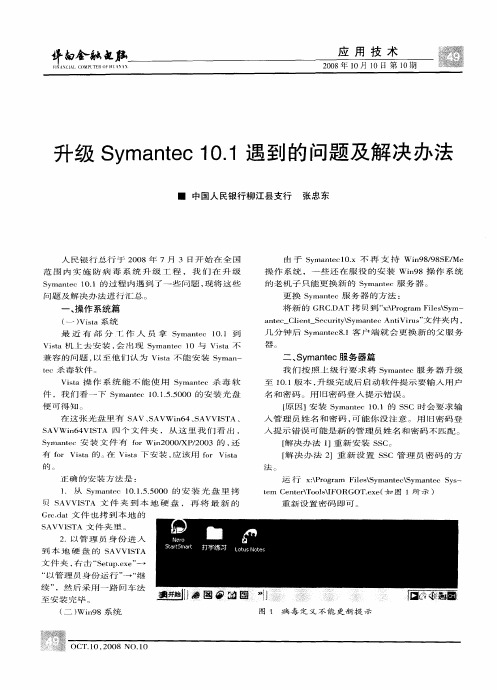
S AVW i6 VI T 四 个 文 件 夹 , 从 这 里 我 们 看 出 。 n4 S A S ma te 安 装 文 件 有 frW i2 0 / /0 3 的 , y ne o n 0 0XP2 0 还 有 fr sa 的 。 Vit o Vit 在 sa下 安 装 , 该 用 fr sa 应 o Vit
Gr.a cd t文 件 也 拷 到 本 地 的 S VI T 文 件 夹 里 。 AV S A
重 新设 置密码 即可 。
2 .以 管 理 员 身 份 进 入
到本地 硬盘 的 S AVVIT S A
文 件 夹 , 击 “ eu .x ” 有 S tpe e 一 “ 管理 员身份 运行 ” “ 以 一 继 续 ” 然 后 采 用 一 路 回车 法 , 至 安装完 毕 。
由 于 S ma tc . 不 再 支 持 W i 9 /8 E Me y ne 0x 1 n 89 S / 操 作 系 统 , 一 些 还 在 服 役 的 安 装 W i9 操 作 系 统 n8
的 老 机 子 只 能 更 换 新 的 S ma te服 务 器 。 y ne
范 围 内 实 施 防 病 毒 系 统 升 级 工 程 , 我 们 在 升 级
名和 密码 。用 旧密码 登人 提示错 误 。 [ 因 】安 装 S ma te 1 . 的 S C 时 会 要 求 输 原 y ne 0 1 S 入 管理 员姓 名 和 密码 , 能你 没注 意 。用 旧密 码登 可 入 提示 错误 可能是 新 的管理 员姓 名 和密码 不匹 配。 [ 决 办法 1 解 ]重 新 安 装 S C。 S [ 决 办 法 2 重 新 设 置 S C管 理 员 密码 的方 解 ] S
symantec问题大全
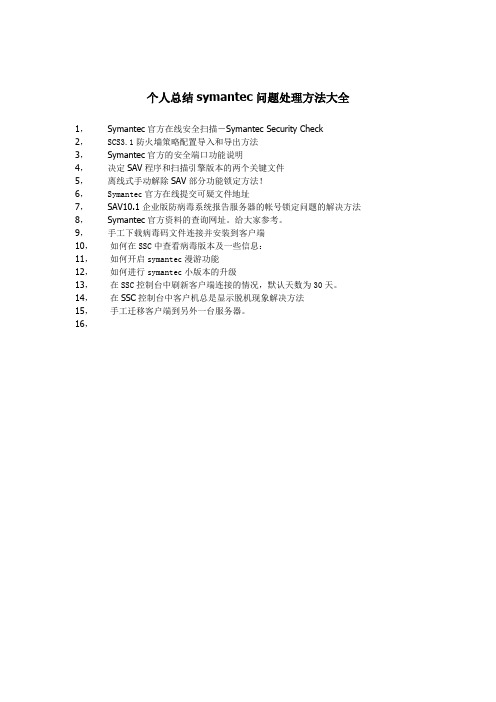
个人总结symantec问题处理方法大全1,Symantec官方在线安全扫描-Symantec Security Check2, SCS3.1防火墙策略配置导入和导出方法3,Symantec官方的安全端口功能说明4,决定SAV程序和扫描引擎版本的两个关键文件5,离线式手动解除SAV部分功能锁定方法!6, Symantec官方在线提交可疑文件地址7,SAV10.1企业版防病毒系统报告服务器的帐号锁定问题的解决方法8,Symantec官方资料的查询网址。
给大家参考。
9,手工下载病毒码文件连接并安装到客户端10,如何在SSC中查看病毒版本及一些信息:11,如何开启symantec漫游功能12,如何进行symantec小版本的升级13,在SSC控制台中刷新客户端连接的情况,默认天数为30天。
14,在SSC控制台中客户机总是显示脱机现象解决方法15,手工迁移客户端到另外一台服务器。
16,1,Symantec官方在线安全扫描-Symantec Security Check/sscv6/home.asp?langid=cs&venid=symnis&plfid=23&pkj= GEZMLHFEPGEVVSDUXLX&bhcp=1您的计算机面对在线威胁是否安全无忧?安全扫描执行以下测试,并根据结果提供建议:黑客暴露程度检查检查您的计算机是否允许未知和非授权的Internet 通信。
Windows 漏洞检查检查您计算机的网络标识等计算机基本信息是否暴露给黑客。
特洛伊木马检查检查您的计算机是否可防御特洛伊木马。
2,SCS3.1防火墙策略配置导入和导出方法Symantec Client Security 3.1是具备防病毒、防火墙、IDS/IPS等功能的集成的综合终端防护工具。
平时我们在维护SCS3.1客户端时,防火墙的策略配置是很重要的,所以导入和导出相关策略配置就非常重要了。
下面我就介绍一下:默认的SCS3.1的安装位置,在C:\Program Files\Symantec Client Security\Symantec Client Firewall\FIO.exe,操作说明请看图:举例说明:在CMD命令行模式下,运行“C:\Program Files\Symantec Client Security\Symantec Client Firewall\FIO.exe" O jiaohl /displayprogress /log”同时完成以上操作后会在以下目录产生日志文件;C:\Program Files\Symantec Client Security\Symantec Client Firewall\FIO.txt;举例FIO日志说明:FIO 会话开始时间: 9/24/2006, 12:58"C:\Program Files\Symantec Client Security\Symantec Client Firewall\FIO.exe" O jiaohl /displayprogress /log工作目录: C:\操作成功完成。
Symantec实施问题汇总

Symantec实施问题汇总一symantec客户端桌面图标,右击无法出现的自动防护选项,图标为灰色不可选﹒﹒﹒﹒﹒﹒﹒﹒﹒ 2二省中心报告服务器收集不到地级市的信息,地级市报告服务器中无内容,用机器名﹒﹒﹒﹒﹒﹒﹒ 3来添加报告服务器为什么会打不开三客户端不与服务器端通讯,无法升级并且下载策略。
﹒﹒﹒﹒﹒﹒﹒﹒﹒﹒﹒﹒﹒﹒﹒﹒﹒﹒﹒﹒ 3四不能安装Symantec 客户﹒﹒﹒﹒﹒﹒﹒﹒﹒﹒﹒﹒﹒﹒﹒﹒﹒﹒﹒﹒﹒﹒﹒﹒﹒﹒﹒﹒﹒﹒﹒﹒﹒3五不能安装Symantec服务器﹒﹒﹒﹒﹒﹒﹒﹒﹒﹒﹒﹒﹒﹒﹒﹒﹒﹒﹒﹒﹒﹒﹒﹒﹒﹒﹒﹒﹒﹒﹒ 3六SAV10.1防病毒的服务器组密码丢失问题解决﹒﹒﹒﹒﹒﹒﹒﹒﹒﹒﹒﹒﹒﹒﹒﹒﹒﹒﹒﹒﹒﹒﹒ 4七点击web安装页面“安装”按钮时候没有反应﹒﹒﹒﹒﹒﹒﹒﹒﹒﹒﹒﹒﹒﹒﹒﹒﹒﹒﹒﹒﹒﹒﹒5八安装好Symantec 客户端后重起电脑出现:一个必须的文件无法加载. NA VProdC:\program files\Norton AntiVirus\ccAvmail.dll.﹒﹒﹒﹒﹒﹒﹒﹒﹒﹒﹒﹒﹒﹒﹒﹒﹒﹒﹒﹒﹒﹒﹒5九 .木马stdvote.dll杀除不了的问题﹒﹒﹒﹒﹒﹒﹒﹒﹒﹒﹒﹒﹒﹒﹒﹒﹒﹒﹒﹒﹒﹒﹒﹒﹒﹒﹒﹒﹒5 十处于域用户中客户机无法安装Symantec客户端问题。
﹒﹒﹒﹒﹒﹒﹒﹒﹒﹒﹒﹒﹒﹒﹒﹒﹒﹒﹒﹒6 十一进行全盘扫描时出现Microsoft Visual C++ Runtime Library问题﹒﹒﹒﹒﹒﹒﹒﹒﹒﹒﹒﹒﹒﹒﹒6十二安装symantec客户端后硬盘分区或移动硬盘分区不能直接用鼠标双击打开﹒﹒﹒﹒﹒﹒﹒﹒﹒ 7十三ipsec客户端和sav冲突。
﹒﹒﹒﹒﹒﹒﹒﹒﹒﹒﹒﹒﹒﹒﹒﹒﹒﹒﹒﹒﹒﹒﹒﹒﹒﹒﹒﹒﹒﹒﹒8十四安装symantec客户端后重启电脑蓝屏问题﹒﹒﹒﹒﹒﹒﹒﹒﹒﹒﹒﹒﹒﹒﹒﹒﹒﹒﹒﹒﹒﹒﹒8十五江苏移动苏州分公司Symantec客户端旧定义问题。
Symantec挂起
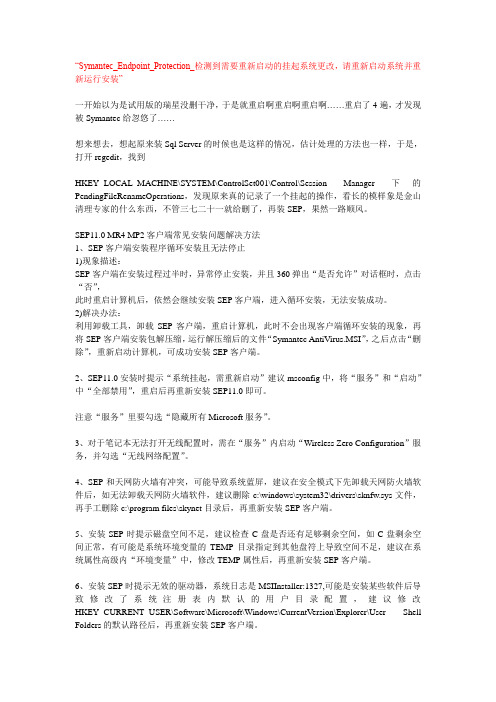
“Symantec_Endpoint_Protection_检测到需要重新启动的挂起系统更改,请重新启动系统并重新运行安装”一开始以为是试用版的瑞星没删干净,于是就重启啊重启啊重启啊……重启了4遍,才发现被Symantec给忽悠了……想来想去,想起原来装Sql Server的时候也是这样的情况,估计处理的方法也一样,于是,打开regedit,找到HKEY_LOCAL_MACHINE\SYSTEM\ControlSet001\Control\Session Manager下的PendingFileRenameOperations,发现原来真的记录了一个挂起的操作,看长的模样象是金山清理专家的什么东西,不管三七二十一就给删了,再装SEP,果然一路顺风。
SEP11.0 MR4 MP2客户端常见安装问题解决方法1、SEP客户端安装程序循环安装且无法停止1)现象描述:SEP客户端在安装过程过半时,异常停止安装,并且360弹出“是否允许”对话框时,点击“否”,此时重启计算机后,依然会继续安装SEP客户端,进入循环安装,无法安装成功。
2)解决办法:利用卸载工具,卸载SEP客户端,重启计算机,此时不会出现客户端循环安装的现象,再将SEP客户端安装包解压缩,运行解压缩后的文件“Symantec AntiVirus.MSI”,之后点击“删除”,重新启动计算机,可成功安装SEP客户端。
2、SEP11.0安装时提示“系统挂起,需重新启动”建议msconfig中,将“服务”和“启动”中“全部禁用”,重启后再重新安装SEP11.0即可。
注意“服务”里要勾选“隐藏所有Microsoft服务”。
3、对于笔记本无法打开无线配置时,需在“服务”内启动“Wireless Zero Configuration”服务,并勾选“无线网络配置”。
4、SEP和天网防火墙有冲突,可能导致系统蓝屏,建议在安全模式下先卸载天网防火墙软件后,如无法卸载天网防火墙软件,建议删除c:\windows\system32\drivers\sknfw.sys文件,再手工删除c:\program files\skynet目录后,再重新安装SEP客户端。
Symantec常见的问题汇总

https:///Partnercontent/Produc...tNav.level2&_DAV=100001464&leftNavHighlight=100001464(第 1/10 页)2007-12-26 11:51:14
返回首页
2. Symantec Endpoint Protection 11.0 和 Symantec Network Access Control 11.0 为何对我如此重要?
这些解决方案使您有机会重新接触持有维护合同的现有赛门铁克客户群,免费向他们 提供新功能。这也可能是与合同到期的客户续签维护协议的机会。
返回首页
6. 这些产品提供哪些主要业务优势?
主要业务优势包括:
● 降低总拥有成本 ● 简化端点防护和遵从的集中式管理
https:///Partnercontent/Produc...tNav.level2&_DAV=100001464&leftNavHighlight=100001464(第 3/10 页)2007-12-26 11:51:14
全状况)
在现有的赛门铁克客户环境中取代竞争对手的单点产品,Symantec Endpoint Protection 11.0 和 Symantec Network Access Control 可以降低部署和管理成 本,同时简化安全管理。
这些产品使您有机会赢得以前无合作关系的新潜在客户。
向新客户和现有客户销售 Symantec Network Access Control 11.0 可以增加防 病毒产品的交易量,通过这种方式可以帮助您将市场扩展到 NAC 市场领域。
如何解决symantec防病毒软件的常见问题
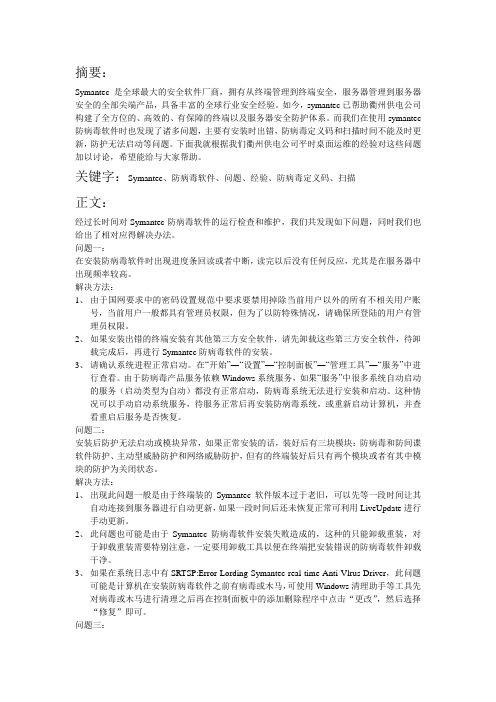
摘要:Symantec是全球最大的安全软件厂商,拥有从终端管理到终端安全,服务器管理到服务器安全的全部尖端产品,具备丰富的全球行业安全经验。
如今,symantec已帮助衢州供电公司构建了全方位的、高效的、有保障的终端以及服务器安全防护体系。
而我们在使用symantec 防病毒软件时也发现了诸多问题,主要有安装时出错,防病毒定义码和扫描时间不能及时更新,防护无法启动等问题。
下面我就根据我们衢州供电公司平时桌面运维的经验对这些问题加以讨论,希望能给与大家帮助。
关键字:Symantec、防病毒软件、问题、经验、防病毒定义码、扫描正文:经过长时间对Symantec防病毒软件的运行检查和维护,我们共发现如下问题,同时我们也给出了相对应得解决办法。
问题一:在安装防病毒软件时出现进度条回读或者中断,读完以后没有任何反应,尤其是在服务器中出现频率较高。
解决方法:1、由于国网要求中的密码设置规范中要求要禁用掉除当前用户以外的所有不相关用户账号,当前用户一般都具有管理员权限,但为了以防特殊情况,请确保所登陆的用户有管理员权限。
2、如果安装出错的终端安装有其他第三方安全软件,请先卸载这些第三方安全软件,待卸载完成后,再进行Symantec防病毒软件的安装。
3、请确认系统进程正常启动。
在“开始”―“设置”—“控制面板”―“管理工具”―“服务”中进行查看。
由于防病毒产品服务依赖Windows系统服务,如果“服务”中很多系统自动启动的服务(启动类型为自动)都没有正常启动,防病毒系统无法进行安装和启动。
这种情况可以手动启动系统服务,待服务正常后再安装防病毒系统,或重新启动计算机,并查看重启后服务是否恢复。
问题二:安装后防护无法启动或模块异常,如果正常安装的话,装好后有三块模块:防病毒和防间谍软件防护、主动型威胁防护和网络威胁防护,但有的终端装好后只有两个模块或者有其中模块的防护为关闭状态。
解决方法:1、出现此问题一般是由于终端装的Symantec软件版本过于老旧,可以先等一段时间让其自动连接到服务器进行自动更新,如果一段时间后还未恢复正常可利用LiveUpdate进行手动更新。
处理SYMANTEC问题
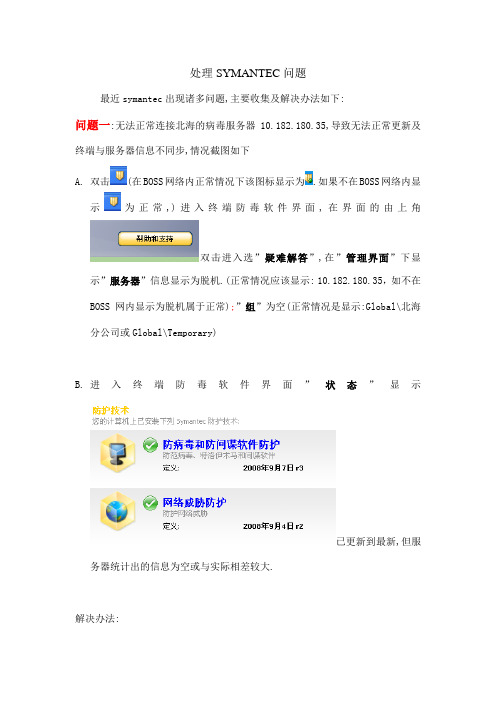
处理SYMANTEC问题最近symantec出现诸多问题,主要收集及解决办法如下:问题一:无法正常连接北海的病毒服务器10.182.180.35,导致无法正常更新及终端与服务器信息不同步,情况截图如下A.双击(在BOSS网络内正常情况下该图标显示为.如果不在BOSS网络内显示为正常,)进入终端防毒软件界面,在界面的由上角双击进入选”疑难解答”,在”管理界面”下显示”服务器”信息显示为脱机.(正常情况应该显示: 10.182.180.35,如不在BOSS网内显示为脱机属于正常);”组”为空(正常情况是显示:Global\北海分公司或Global\Temporary)B.进入终端防毒软件界面”状态”显示已更新到最新,但服务器统计出的信息为空或与实际相差较大.解决办法:1. 病毒定义日期超过10天以上或病毒定义显示为空的情况,可先点击界面中的Liveupdate更新病毒定义文件,如服务器和组信息与计算机真实所在的地市公司一致,可直接鼠标右键电击SEP11.0客户端图标,尝试手工更新策略文件与服务器进行信息同步即可;如还得不到最新日期的病毒定义,服务器和组信息与计算机真实所在的地市公司还不一致可采用下面的办法来处理。
2.在客户端上运行“smc -stop”将SEP客户端退出,如下:3. 打开IE浏览器,按下表地市公司服务器地址输入http://地市IP地址,根据客户端所在的地市下载相应的SEP11.0安装程序setup.exe;4.解压此Setup.exe文件,将解压目录下的Sylink.xml文件复制至客户端以下文件中:C:\Program Files\Symantec\Symantec Endpoint Protection(直接安装的目录)或C:\Program Files\Symantec Antivirus\(覆盖原symantec安装的目录)提示覆盖原同名文件,选择确定。
5. 在客户端上运行“smc -start”启动SEP客户端,稍等客户端显示绿点;如桌面右下角图标无法正常显示,注销计算机即可.问题二.symantec造成终端网络不间断断网.处理办法 :1.已与厂家联系,后台已更新策略.终端正常登陆后请及时更新策略.可手动更新如仍然出现不间断断网情况,请首先查杀病毒。
symentec的SEPM故障解决方案--修改版

赛门铁克的SEPM故障解决方案报告
1、故障现象:赛门铁克无法自动更新,无法登陆控制端
2、故障排查:进入服务器,发现赛门铁克的控制端无法登陆,提
示连接不到服务器,在系统服务中发现,赛门铁克的主要服务SEPM服务一直自动停止,尝试重启服务器,依旧没有解决该问题;
3、解决方案:
与赛门铁克的技术支持工程师取得联系,在工程师的指导下,收集赛门铁克服务端的相关日志文件,并发送给技术支持工程师加以分析,技术工程师提供如下解决方案:
a)备份前导出数据库。
程序-Symantec Endpoint Protection
Manager -Symantec Endpoint Protection Manager 工
具-数据库备份和还原。
b)备份E:\symantec\tomcat\etc\conf.properties文件
c)用赛门铁克技术工程师提供的conf.properties文件替换
E:\symantec\tomcat\etc目录下的文件
d)运行开始菜单中symantec菜单里的配置管理向导,重新配
置一下SEPM服务器.
4、回退方法:在实施过程中,如果出现异常或者该解决方案无法
解决该问题,通过以下两个步骤将服务器还原,在寻求其他解决方案
a)可以通过把备份的conf.properties文件还原,
b)程序-Symantec Endpoint Protection Manager
-Symantec Endpoint Protection Manager 工具-数据库
备份和还原。
还原数据库即可。
5、实施时间:利用晚上下班时间进行修复工作,不对日常运维造
成影响。
赛门铁克常见问题及解决办法的操作手册

赛门铁克常见问题及解决办法一、赛门铁克客户端与控制台的连通性1.问题描述:客户端是通过端口号8014链接的,如果通不了,客户端肯定接不到控制台的任何信息。
2.检测方法:在客户端telnet 172.16.10.30 80143.步骤:(1)登陆客户端服务器,如下图所示:(2)开始-运行-cmd,telnet控制台,如下图所示:(注意:ping 172.16.10.30不能说明问题。
)二、赛门铁克病毒定义的下发(也是检测连通性的手段)1.问题描述:是检测客户端是否更新病毒定义,部分客户端的定义时间不会改变。
2.检测方法:在控制台上随便修改一个不重要的策略,然后立即改回来。
在控制台上会有更改的时间变化。
3.实施步骤:(1)首先登陆赛门铁克控制台,计算机-笔记本和台式机,在这和页面找到策略序列号,记录一下。
如下图所示:(2)控制台上修改一个策略,计算机-笔记本和台式机-策略-LiveUpdate策略-任务(后边的三角)-编辑策略(3)在弹出的窗口,windows设置-调度-启用LiveUpdate调度,将其去掉勾选后确定。
然后立即将其勾选确定!(4)查看当前策略序列号,对比一下前后的区别,如果相同就可以测试了。
(5)到客户端服务器上,右下角有一个赛门铁克客户端图标,右击-单击更新策略,等待提示消失,双击图标打开客户端。
在帮助-疑难解答-管理-策略序列号,比对内容是否为控制台更新后的策略序列号。
(6)如果相同则表示:正常不同表示无法更新可能是客户端掉线了,将客户端的赛门铁克服务重启一下。
(7)在客户端服务器上关闭赛门铁克服务,开始-运行-smc –stop(8)在计算机服务里面查看Symantec Endpoint Protection 、Symantec Management Client两个服务状态应该为空,如果发现为停止,需要在任务管理器中强制停止smc.exe进程,再去查看状态。
(9)在客户端服务器上开启赛门铁克服务,开始-运行-smc -start,再确认Symantec Endpoint Protection 、Symantec Management Client服务运行状态为启用。
Symantec Endpoint Protection 常见问题解答 (PDF)

常见问题解答:端点安全Symantec™ Endpoint Protection 和 Symantec™ Endpoint Protection 中小企业测试版常见问题解答无与伦比的安全性。
引人瞩目的性能。
针对虚拟环境而构建。
1. Symantec Endpoint Protection 12.1 中新增了哪些功能?Symantec Endpoint Protection 12.1 新增了先进的防护系统 Symantec Insight™,可让 Symantec Endpoint Protection 提供无以伦比的安全性和引人瞩目的性能。
Symantec Endpoint Protection 还提供了一系列的功能,并借此成为保护虚拟环境的理性之选。
一些新功能:Insight—将存在风险的文件与安全的文件区分开来,可提高恶意软件的检测速度和准确性。
实时 SONAR 3 第三代主动行为防护—在程序运行时对其进行检查,识别并阻止恶意行为,即便是新的和以前未知威胁的恶意行为也不例外。
浏览器入侵防御—扫描以浏览器漏洞为目标的攻击。
专门为虚拟环境而构建—保护虚拟基础架构。
•Virtual Image Exception:可将标准虚拟机映像中的文件加入到白名单中,从而优化扫描。
•资源分级:使扫描和更新安排随机化,防止资源使用量骤增。
•Insight 缓存共享:将 Insight 云查找重定向到本地服务器,以减少带宽和延迟时间。
•虚拟客户端标记:Symantec Endpoint Protection Manager 可自动识别和管理虚拟客户端。
Endpoint Protection for Mac® 和 Endpoint Protection for Linux®—通过 Symantec Endpoint Protection 管理控制台进行管理。
速度更快的中央控制台—针对数据库进行了优化,可提高响应速度。
网络安全-Symantec-端点安全-SEPM服务器防病毒定义失败解决

SEPM服务器防病毒定义失败解决
故障现象:近期发现统建和自建SEPM服务器控制台显示防病毒定义日期过期,更新SEPM服务器防病毒定义失败,但是主动型威胁防护定义、网络威胁防护定义都可以正常更新,查看“应用程序日志”报错显示SQL数据库空间已满(SQL2005或者SQL2008),无法存放最新防病毒定义(见下方截图)
故障分析:这与SQL数据库大小限制有关,默认限制20G大小,由于防病毒定义大小不断增大,造成SQL数据库空间占用逐渐增大,占满20G大小后,就无法再升级防病毒定义了。
解决步骤:
1、登录SQL数据库
2、右击“sem5”数据库,选择“属性”
3、更改SEM5数据库存放防病毒定义大小限制为40G,默认为20G大小
4、退出数据库,登录SEPM控制升级即可。
symantec 实施问题总结

1.加入域前对主要数据的备份包括:▶邮件数据▶重要文档▶重要运用程序等用户认为重要的数据▶对于特殊的系统,如安装:财务类软件,SQL,ORACLE数据库安装前做系统备份2.安装SEP杀毒软件时,进度条回滚现象描述:安装SEP杀毒软件时,进度条跑到顶的时候又自动回滚,然后安装窗口消失。
问题处理:▶关闭windows防火墙▶卸载大三方贩毒软件、防火墙软件、防间谍软件程序(如瑞星卡卡)▶卸载SEP并重新运行安装▶使用windows清理助手对系统进行清理▶重新安装操作系统,仍然无法安装注:经过检查和测试,发现本机是由中病毒引起的,由于之前电脑中输入法病毒,除系统盘外的磁盘很多文件也被感染,当装入新的操作系统时,系统文件立马又被感染,因此导致多次无法安装。
此时,要么对全盘进行格式化后从做系统,要么安装第三方杀毒软件,将此病毒彻底清楚后再进行其安装。
另,根据本人遇到的情况,在此情况下,360杀毒软件安装后无法启动,建议采用其它杀毒软件进行查杀(此类情况很少见)。
3.没有办公账号的用户现象描述:安装过程过中发现有一部分员工没有办公网的登录账号和密码,但在门户提供的清单有相应的域账号名。
问题处理:此用户根据门户提供的名单为准对计算机进行标准化命名,其在加入域时域账号的密码为123456,但此密码当前无法进行修改。
4.加入域提示用户名或密码错误现象描述:加入域是输入正确的域账号和密码,但提示用户名和密码错误以此同时,用户以自身的办公网账号和密码可以访问:http://www.yn.unicom.local,但是在加入域的时候总是提示域账号名和密码错误问题处理:登陆到http://www.yn.unicom.local,将密码进行覆盖或是重置新密码,然后再次加入域。
5.桌面右下角SEP程序图标未出现绿点现象描述:加入域成功,SEP杀毒软件安装无误,但桌面右下角SEP程序图标一直为出现绿点。
问题处理:▶如果有红色小圆圈,打开程序,点击“修复”。
Symantec.SEP.11.0.测试问题收集
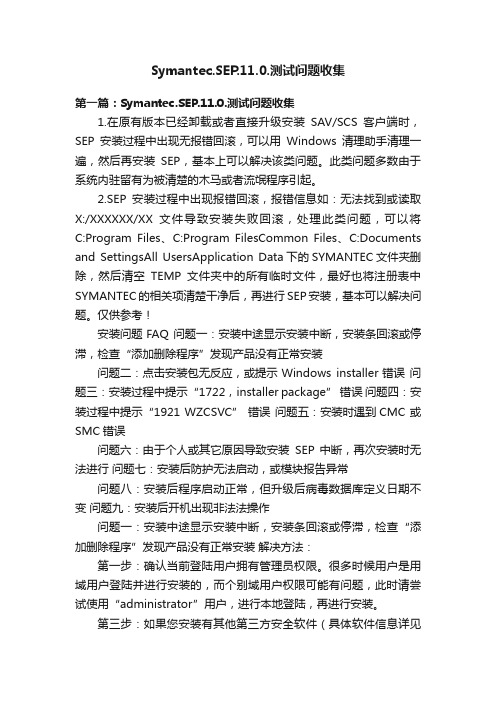
Symantec.SEP.11.0.测试问题收集第一篇:Symantec.SEP.11.0.测试问题收集1.在原有版本已经卸载或者直接升级安装SAV/SCS客户端时,SEP安装过程中出现无报错回滚,可以用Windows清理助手清理一遍,然后再安装SEP,基本上可以解决该类问题。
此类问题多数由于系统内驻留有为被清楚的木马或者流氓程序引起。
2.SEP安装过程中出现报错回滚,报错信息如:无法找到或读取X:/XXXXXX/XX文件导致安装失败回滚,处理此类问题,可以将C:Program Files、C:Program FilesCommon Files、C:Documents and SettingsAll UsersApplication Data下的SYMANTEC文件夹删除,然后清空TEMP文件夹中的所有临时文件,最好也将注册表中SYMANTEC的相关项清楚干净后,再进行SEP安装,基本可以解决问题。
仅供参考!安装问题FAQ 问题一:安装中途显示安装中断,安装条回滚或停滞,检查“添加删除程序”发现产品没有正常安装问题二:点击安装包无反应,或提示Windows installer错误问题三:安装过程中提示“1722,installer package” 错误问题四:安装过程中提示“1921 WZCSVC” 错误问题五:安装时遇到CMC 或SMC错误问题六:由于个人或其它原因导致安装SEP 中断,再次安装时无法进行问题七:安装后防护无法启动,或模块报告异常问题八:安装后程序启动正常,但升级后病毒数据库定义日期不变问题九:安装后开机出现非法法操作问题一:安装中途显示安装中断,安装条回滚或停滞,检查“添加删除程序”发现产品没有正常安装解决方法:第一步:确认当前登陆用户拥有管理员权限。
很多时候用户是用域用户登陆并进行安装的,而个别域用户权限可能有问题,此时请尝试使用“administrator”用户,进行本地登陆,再进行安装。
- 1、下载文档前请自行甄别文档内容的完整性,平台不提供额外的编辑、内容补充、找答案等附加服务。
- 2、"仅部分预览"的文档,不可在线预览部分如存在完整性等问题,可反馈申请退款(可完整预览的文档不适用该条件!)。
- 3、如文档侵犯您的权益,请联系客服反馈,我们会尽快为您处理(人工客服工作时间:9:00-18:30)。
个人总结symantec问题处理方法大全1,Symantec官方在线安全扫描-Symantec Security Check2, SCS3.1防火墙策略配置导入和导出方法3,Symantec官方的安全端口功能说明4,决定SAV程序和扫描引擎版本的两个关键文件5,离线式手动解除SAV部分功能锁定方法!6, Symantec官方在线提交可疑文件地址7,SAV10.1企业版防病毒系统报告服务器的帐号锁定问题的解决方法8,Symantec官方资料的查询网址。
给大家参考。
9,手工下载病毒码文件连接并安装到客户端10,如何在SSC中查看病毒版本及一些信息:11,如何开启symantec漫游功能12,如何进行symantec小版本的升级13,在SSC控制台中刷新客户端连接的情况,默认天数为30天。
14,在SSC控制台中客户机总是显示脱机现象解决方法15,手工迁移客户端到另外一台服务器。
16,1,Symantec官方在线安全扫描-Symantec Security Check/sscv6/home.asp?langid=cs&venid=symnis&plfid=23&pkj= GEZMLHFEPGEVVSDUXLX&bhcp=1您的计算机面对在线威胁是否安全无忧?安全扫描执行以下测试,并根据结果提供建议:黑客暴露程度检查检查您的计算机是否允许未知和非授权的Internet 通信。
Windows 漏洞检查检查您计算机的网络标识等计算机基本信息是否暴露给黑客。
特洛伊木马检查检查您的计算机是否可防御特洛伊木马。
2,SCS3.1防火墙策略配置导入和导出方法Symantec Client Security 3.1是具备防病毒、防火墙、IDS/IPS等功能的集成的综合终端防护工具。
平时我们在维护SCS3.1客户端时,防火墙的策略配置是很重要的,所以导入和导出相关策略配置就非常重要了。
下面我就介绍一下:默认的SCS3.1的安装位置,在C:\Program Files\Symantec Client Security\Symantec Client Firewall\FIO.exe,操作说明请看图:举例说明:在CMD命令行模式下,运行“C:\Program Files\Symantec Client Security\Symantec Client Firewall\FIO.exe" O jiaohl /displayprogress /log”同时完成以上操作后会在以下目录产生日志文件;C:\Program Files\Symantec Client Security\Symantec Client Firewall\FIO.txt;举例FIO日志说明:FIO 会话开始时间: 9/24/2006, 12:58"C:\Program Files\Symantec Client Security\Symantec Client Firewall\FIO.exe" O jiaohl /displayprogress /log工作目录: C:\操作成功完成。
3,SCS3.1安全端口功能说明Symantec官方的安全端口功能说明:安全端口功能可禁止在特洛伊木马规则中定义为"禁止"的本地端口上的TCP 和UDP 通信以及运行Symantec Client Firewall 的用户所定义的端口上的TCP 和UDP 通信。
安全端口功能可全面保护这些端口,所以来自这些端口的出站通信从不会触发防火墙规则库检查。
由于不对这些端口检查规则库,因此即使已启用始终显示安全警报功能,也从不会为这些端口显示防火墙警告消息。
对于发往这些端口的入站通信,则检查规则库。
另外,在启用安全端口功能时,使用随机端口的Windows 应用程序知道这些端口是安全的,所以在随机端口排序过程中会跳过它们。
因此,安全端口功能可在不中断网络通信的情况下,防护客户端免受使用一般规则允许的端口范围内端口的特洛伊木马攻击。
注意:安全端口功能只保护特洛伊木马规则中定义为本地禁止的端口,而且还保护信任区域中的这些端口。
安全端口功能不能保护其他程序使用的端口。
另外,必须存在禁止所有发送到SymSPort.exe 的入站TCP 和UDP 通信的程序规则,否则仍然会出现特洛伊木马警报。
默认情况下安装该规则。
这个SCS3.1安全端口功能说白了就是由Symantec程序先将这些端口占用并监控了,所以其他木马、间谍软件、广告程序等流氓软件就不可能再占用这些由可以被借用的端口啦………………4,决定SAV程序和扫描引擎版本的两个关键文件1、决定SAV防病毒软件自身版本的关键DLL文件:I2ldvp3.dll,默认存储位置:C:\ProgramFiles\Symantec AntiVirus目录;2、决定SAV防病毒软件的扫描引擎版本的关键DLL文件:ECMSVR32.DLL,默认存储位置:C:\Program Files\Common Files\Symantec Shared\VirusDefs\XXXX(XXXX代表病毒定义库的日期,如20061004.009);附:SAV10.1防病毒软件界面对照图:5,离线式手动解除SAV部分功能锁定方法!1、“接收管理”的SAV防病毒客户端将其父SAV服务器的配置文件:GRC.DAT存储在:C:\Documents andSettings\All Users\Application Data\Symantec\Symantec AntiVirus Corporate Edition\7.5目录;2、SAV管理员在完成SAV客户端的防护策略配置后,通过双方的正常通信,此策略配置就可以下发到SAV客户端本地并存入注册表里;不过当我们在出差或在外办公时,我们的SAV客户端是无法连接到公司内网的SAV服务器升级病毒定义库的,下面介绍一些常用的通过注册表修改的方式来解除SAV客户端的功能锁定的方法:1、允许或禁止显示SAV防病毒客户端的“盾牌”图标:HKEY_LOCAL_MACHINE\SOFTWARE\INTEL\LANDesk\VirusProtect6\CurrentVersion\AdministratorOnly\General\ShowVPIcon键值:1(显示)|0(禁止)2、允许或禁止使用Liveupdate方式升级病毒定义库:即控制SAV防病毒软件界面的Liveupdate按钮是否可用!HKEY_LOCAL_MACHINE\SOFTWARE\INTEL\LANDesk\VirusProtect6\CurrentVersion\PatternManager\LockUpdatePattern键值:1(显示)|0(禁止)3、允许或禁止使用调度式Liveupdate升级病毒定义库:即控制SAVSAV防病毒软件界面的文件-调度更新菜单是否可用!HKEY_LOCAL_MACHINE\SOFTWARE\INTEL\LANDesk\VirusProtect6\CurrentVersion\PatternManager\Loc kUpdatePatternScheduling键值:1(显示)|0(禁止)6,Symantec官方在线提交可疑文件地址https:///websubmit/gold.cgi白金https:///websubmit/platinum.cgi如何不使用LiveUpdate来自动更新Symantec AntiVirus企业版的病毒定义库[下载附件需要:10积分]受“leo_qm”网友的启发,现提供Symantec官方的关于通过计划任务的方式自动下载SAV服务器端最新病毒定义库文件的方法:/SUPPORT/ent-security.nsf/0/80e201e3738ae3cc88256c55004c28f4?OpenDocument如何不使用LiveUpdate来自动更新Symantec AntiVirus企业版的病毒定义库如何不使用LiveUpdate来自动更新Symantec AntiVirus企业版的病毒定义库必须修改Cegetter.bat,以便将定义复制到Symantec AntiVirus 企业版在一级Symantec AV 服务器上的安装目录中。
应当将Cegetter.bat 和Cescript.txt 存储到将要执行该文件的计算机上的Windows 引导驱动器的根目录下。
如果Windows 安装在C: 盘之外的驱动器上,请编辑Cescript.txt 文件以更改驱动器号。
请参阅以下标题为“修改Cescript.txt file 以反映正确的驱动器号”部分。
1、修改Cegetter.bat 以便从一级服务器运行:如果打算在一级服务器上调度和执行Cegetter.bat,请执行以下步骤。
如果打算在不是一级服务器的计算机上运行Cegetter.bat,请跳到“修改Cegetter.bat 以便从不是一级服务器的计算机上运行”部分。
用鼠标右键单击Cegetter.bat文件,然后单击“编辑”。
在Cegetter.bat 文件中找到以下行:move %systemdrive%\*.xdb <path>使用Symantec AntiVirus 企业版的安装路径替换<path>。
如果安装到默认路径,请键入以下文字:“C:\Program Files\SAV”如果使用长路径名,请确保将所有路径名放入引号中,如上例所示。
如果Symantec AntiVirus 企业版安装在默认路径下,则Cegetter.bat 文件应如下显示:ftp -s:cescript.txtcall "%systemdrive%\navup8.exe"move %systemdrive%\*.xdb "C:\Program Files\SAV"del /q %systemdrive%\navup8.exe通过在命令提示符下逐行执行每一条命令,来测试Cegetter.bat 文件。
DOS 窗口会显示下载的进度。
调度Cegetter.bat,以获取定期的定义更新。
Cegetter 将下载每日发布的Navup8.exe 的版本。
2、修改Cegetter.bat 以便从不是一级服务器的计算机运行用鼠标右键单击Cegetter.bat文件,然后单击“编辑”。
在Cegetter.bat 文件中找到以下行:move %systemdrive%\*.xdb <path>将<path> 更改为Symantec AntiVirus 企业版在一级服务器上的安装目录。
